操作系统:win10 1909 64位企业版
软件版本:WPS Office 2019 11.1.0
wps2019页眉怎么插入?Wps文件需要插入页眉,以便通过页眉让查看的人员即时了解一些基本信息。该怎么插入页眉呢?下面就来看看详细的wps插入页眉教程。
打开或新建wps文字文档。
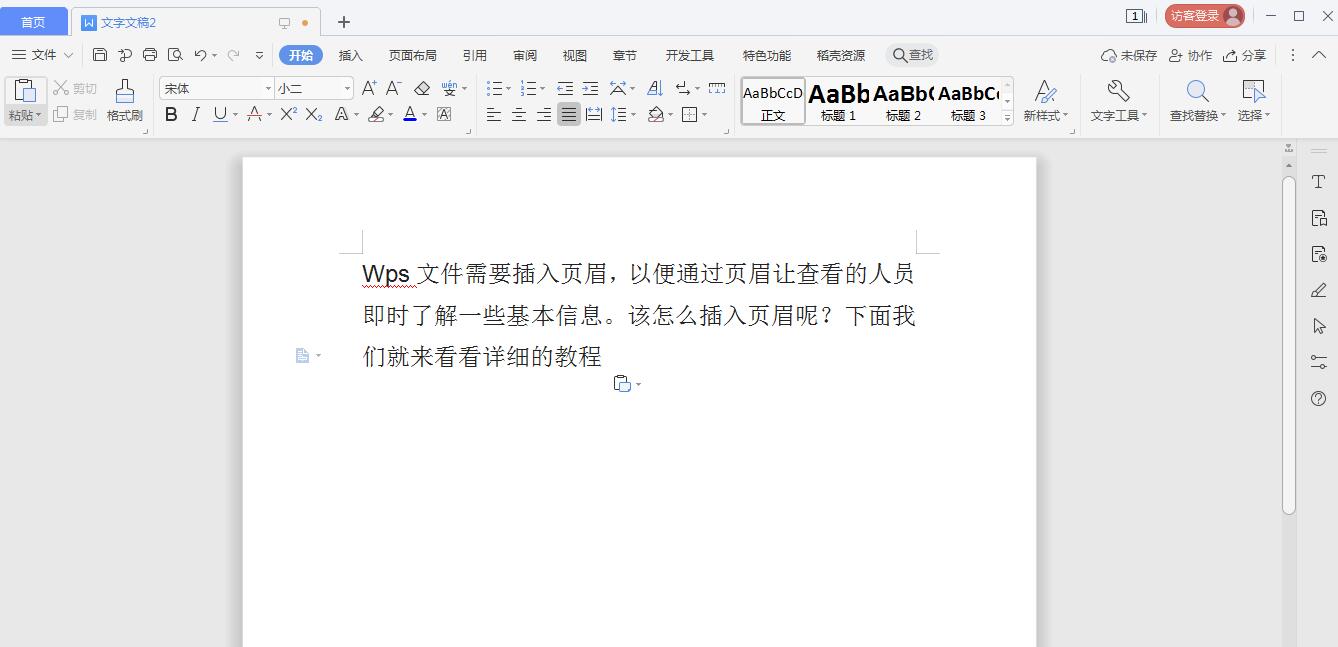
点击菜单栏上面的插入按钮。

“插入”工具命令区点击“页眉和页脚”命令。
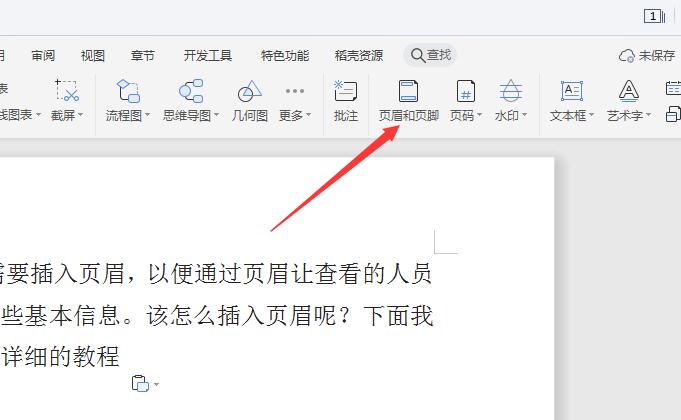
鼠标单击“页眉和页脚”后,页眉处显示效果。
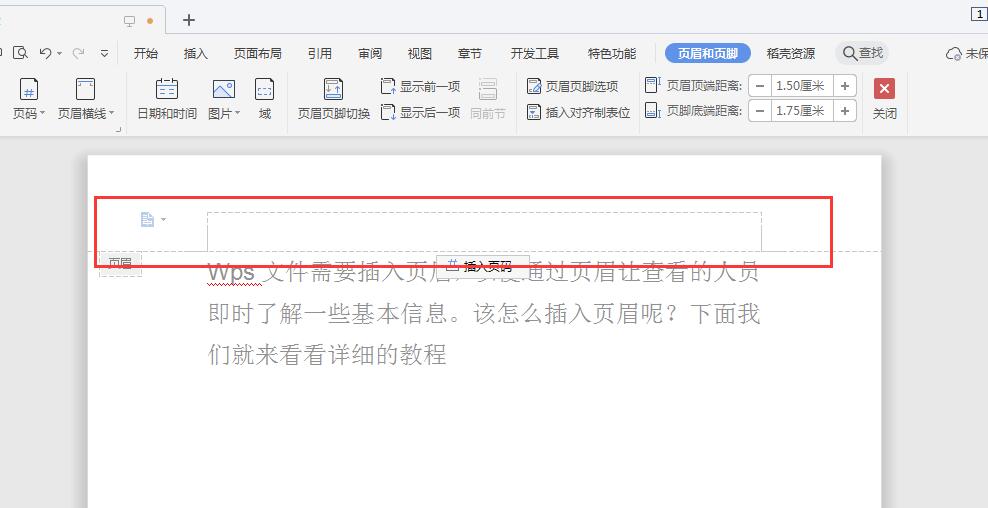
此时鼠标光标在页眉处闪烁,直接输入页眉内容即可。
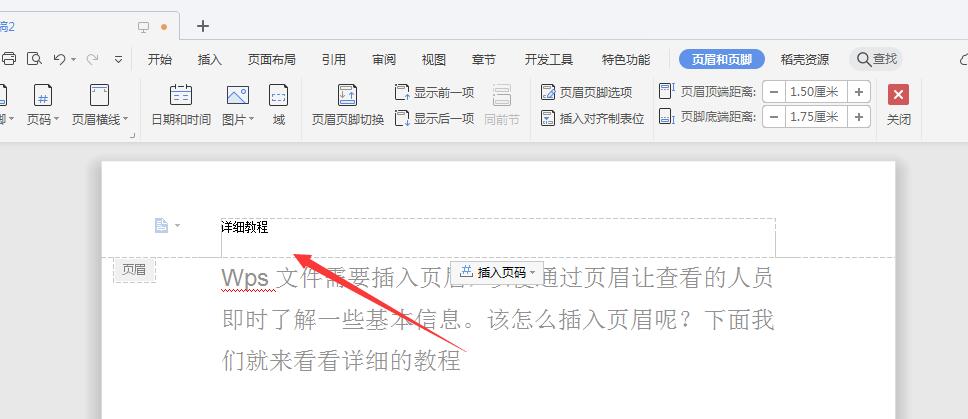
通过调整“页眉顶端距离”的数字大小,可以调整页眉的在纸张显示的位置。
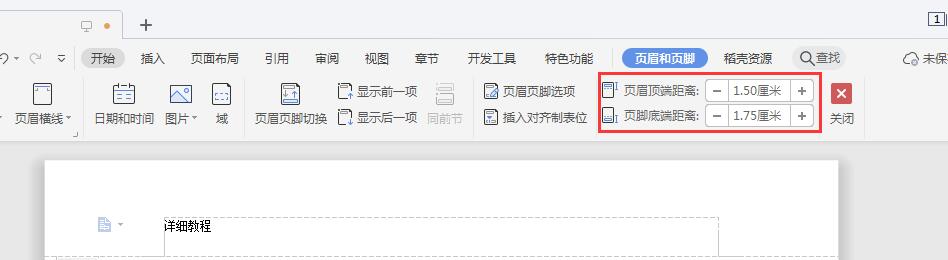
通过“页眉横线”给页眉内容加上横线。
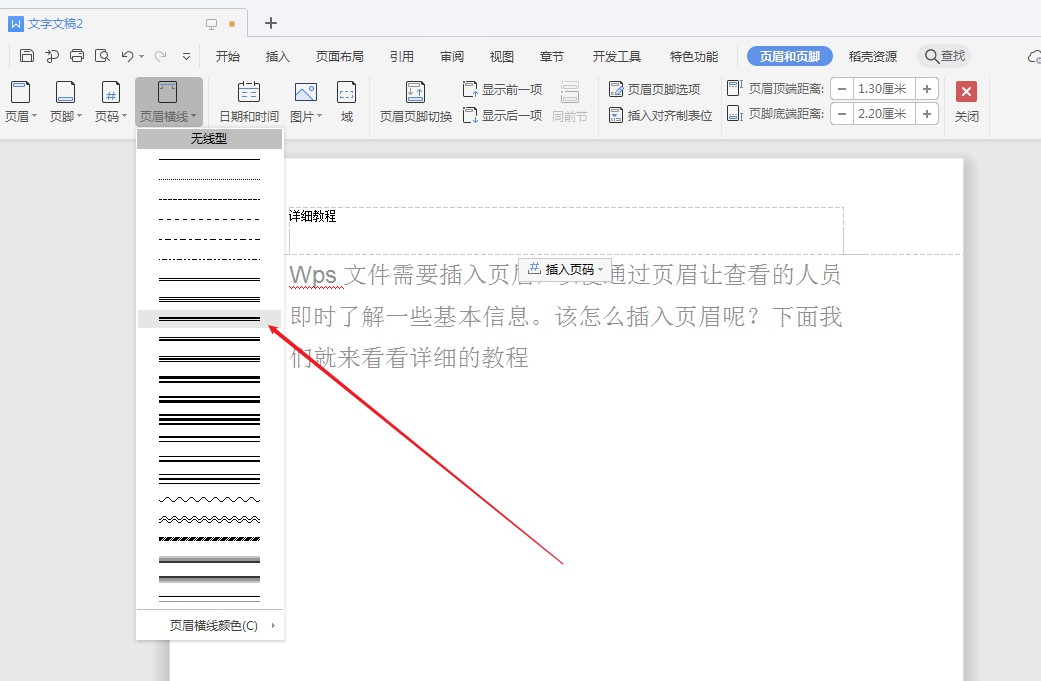
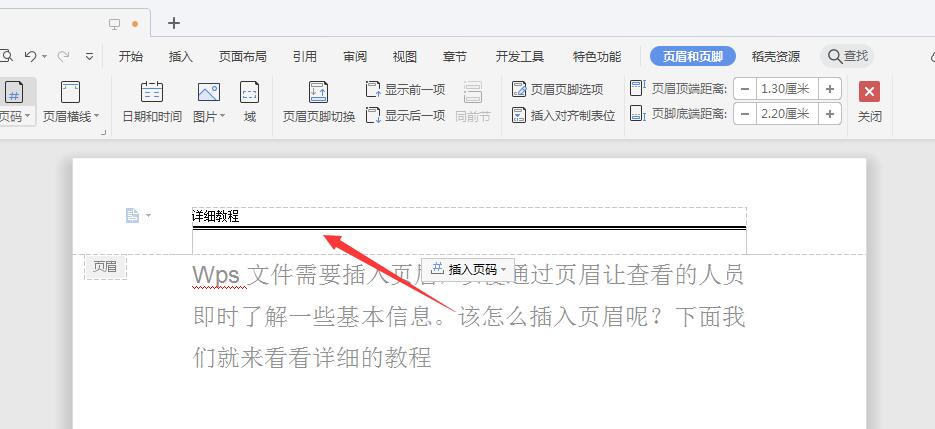
再次单击“页眉和页脚”退出页眉编辑状态,如果要对页眉再次进行编辑,可以双击页眉处进入页眉编辑状态。
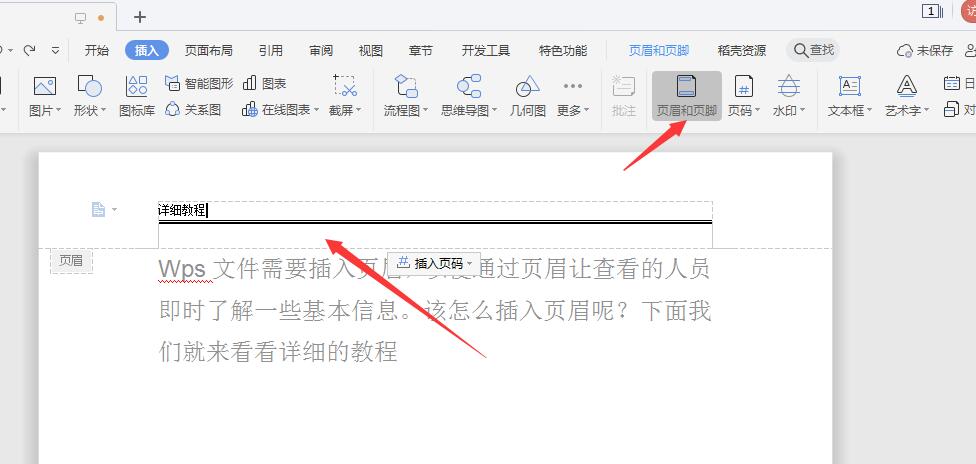
退出页眉编辑状态后显示效果:
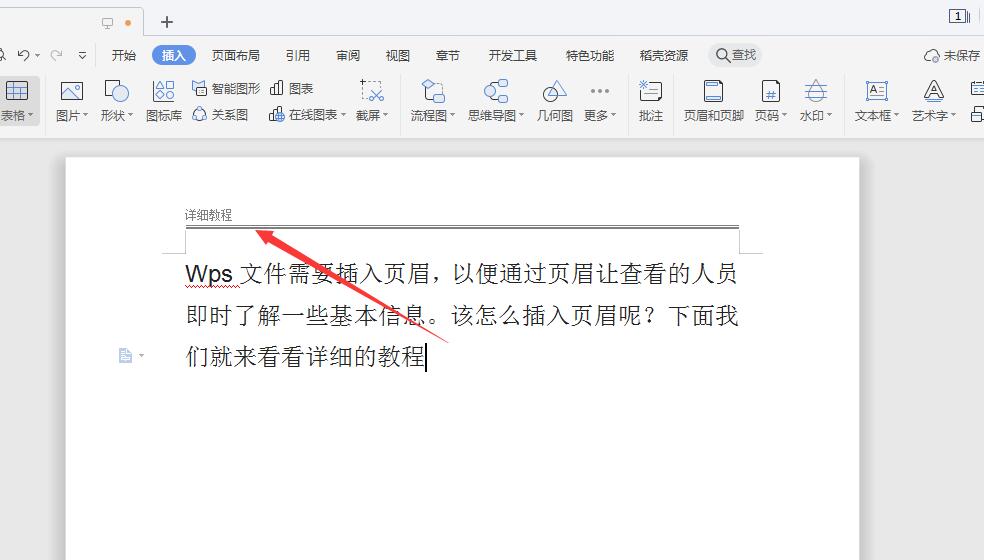
以上就是wps2019页眉如何插入的教程,希望大家喜欢。
点击阅读全文